目的:
主机上安装了VMware,VMware上安装了Linux虚拟机(我安装的是Centos7)。我想让虚拟机向外提供Web服务。本文记录如何让我的主机和外网用户可以访问VM虚拟机上的Web。
网络环境:
单IP服务器1台,提供固定IP1个,固定IP允许公网出入站。
VMware有三种网络连接模式:桥接(bridged)、NAT和Host-only。这里需要选择NAT模式,因为虚拟机没有单独的IP可供使用,只能共享主机IP。
- 桥接模式,由VMware虚拟出的虚拟交换机Vmnet0相当于一个网桥,虚拟机与主机的位置的对等的,处在同一个网段,拥有与主机相同IP段的独立地址,比如主机IP为192.168.1.100,虚拟机为192.168.1.101,是两个相同地位的节点。可以看成主机与虚拟机用Hub相连接。
- NAT模式,虚拟机可以与主机通信,亦可以访问internet服务,但是外面主机不能访问虚拟机。可看成主机是路由交换机(关口),虚拟机在网络内部,所有与虚拟机的通信均要经过关口。
- Host-only模式,建立一个全封闭的网络环境,虚拟机唯一能访问的就是主机。与NAT很相似,但与NAT的不同之处在于,虚拟机不能访问外网/外部网络,主机和虚拟机之间可以通信。可看成主机与虚拟机是用双绞线相连的,它们可分别处于独立的网段。
详见博客:VMware虚拟机三种网络模式及如何配置点击这儿
VMware NAT设置
一、虚拟机访问外网(通过NAT模式)
1.虚拟机设置为NAT模式
- 选择安装好的虚拟机(Centos 7),右键选择“setting( 设置)”,打开虚拟机设置窗口;
- 在左边栏的Hardware(硬件)选项卡内选择Network Adapter(网络适配器);
- 在右边栏选择NAT(NET模式);
2.VMware 编辑虚拟网络
VMware 菜单栏选择“编辑”→“虚拟网络编辑”,打开虚拟网络编辑器,查看虚拟网络,默认会自动生成VMnet0、VMnet1、….
- VMnet0:Bridged Network 桥接模式
- VMnet1:Host-Only Network 仅主机模式
- VMnet8:NAT模式
先放张图:

打开主机的网络连接,选择本地连接网卡(一般为Broadcom NetXtreme Gigabit Ethernet #2),右键属性,选择“共享”选项卡:
(1)勾选“允许其它网络用户通过此计算机的Internet连接来连接”;
(2)家庭网络连接选择“VMnet8”VMware 菜单栏选择“编辑”→“虚拟网络编辑”,打开虚拟网络编辑器,
(1)上方选定VMnet8(NAT模式);
(2)下方选择NAT(shared host’s IP address with VMs)(NAT模式(与虚拟机共享主机的IP地址));
(3)点击“NAT Settings(NAT设置)”;
(4)记录子网IP(192.168.186.)、掩码、网关地址,将这些网卡信息配置到虚拟机中的网卡上;
(5)配置虚拟机(Centos 7)网络连接:








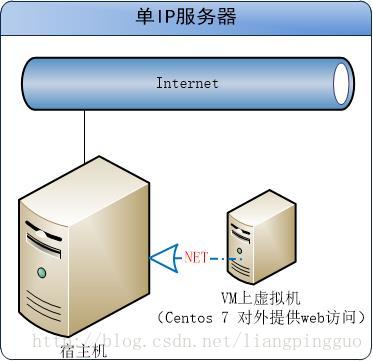













 3664
3664











 被折叠的 条评论
为什么被折叠?
被折叠的 条评论
为什么被折叠?








